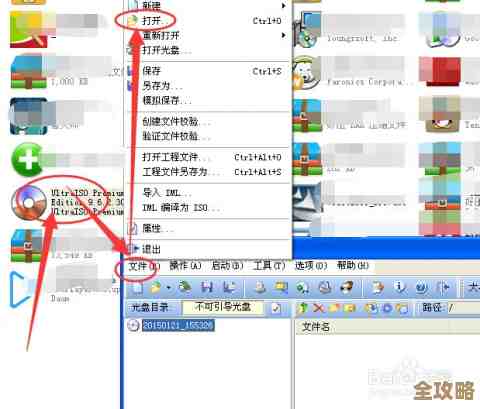Win11系统浏览器频繁黑屏闪屏问题的全面修复指南
- 问答
- 2025-11-16 11:19:17
- 2
我们要明白,浏览器黑屏闪屏这个问题非常普遍,尤其是在Win11系统更新后,它可能由显卡驱动不兼容、浏览器本身的问题、硬件加速冲突甚至是系统设置导致,别担心,我们一步步来排查,从最简单、最可能生效的方法开始。
第一步:最简单直接的尝试——重启与更新
很多时候,问题可能只是暂时的系统抽风或软件小故障。
- 重启电脑:这是解决大部分电脑疑难杂症的首选方法,一个彻底的重启可以清除临时缓存和重置系统状态,有时就能莫名其妙地解决问题。
- 更新浏览器:确保你使用的浏览器(无论是Chrome、Edge、Firefox还是其他)是最新版本,打开浏览器的设置菜单,找到“浏览器名称]”的选项,它会自动检查并安装更新,浏览器开发者会不断修复已知的漏洞和兼容性问题。
- 更新Windows系统:微软也会通过系统更新来修复各种Bug,点击开始菜单,进入“设置”->“Windows更新”,检查并安装所有可用的更新。
根据微软官方社区和众多技术论坛的反馈,很多闪屏问题在更新到最新的Windows 11累积更新后得到了解决。
第二步:核心解决方案——调整显卡驱动和硬件加速
这是解决黑屏闪屏问题最关键的一步,绝大多数情况都与此相关。
-
更新或重新安装显卡驱动:过时、损坏或不兼容的显卡驱动是导致显示问题的头号元凶。
- 更新驱动:右键点击开始菜单,选择“设备管理器”,展开“显示适配器”,右键点击你的显卡(比如NVIDIA或AMD的显卡),选择“更新驱动程序”,可以先尝试自动搜索更新。
- 清洁安装驱动:如果自动更新没用,最好进行“清洁安装”,对于NVIDIA显卡,建议从官网下载GeForce Experience软件或直接下载驱动安装程序,在安装时选择“自定义安装”,然后勾选“执行清洁安装”,对于AMD显卡,同样从官网下载最新驱动,安装程序通常会提供“出厂重置”或类似选项,这个操作会彻底移除旧驱动再安装新驱动,效果更好,根据知名硬件评测网站如AnandTech和Tom‘s Hardware的建议,清洁安装是解决驱动相关图形问题的最佳实践。
-
关闭浏览器的硬件加速:这个功能本是利用显卡来提升浏览器运行效率,但很容易与某些显卡驱动产生冲突,导致闪屏。
- 操作步骤(以Chrome和Edge为例):
- 打开浏览器设置。
- 在左侧菜单中找到“系统”或“高级”选项。
- 找到“使用硬件加速模式(如果可用)”这个选项,关闭它。
- 重启浏览器使设置生效。
- 根据谷歌Chrome帮助文档和微软Edge官方支持页面的说明,禁用硬件加速是排查渲染问题的标准步骤,如果关闭后闪屏消失,那就确认是驱动或硬件的兼容性问题。
- 操作步骤(以Chrome和Edge为例):
第三步:深入排查——图形设置和浏览器重置
如果上述方法还不行,我们需要更深入地调整系统设置。
-
调整Windows图形设置:Win11有一个针对应用的图形性能偏好设置,可以强制浏览器使用特定的显卡模式。
- 操作步骤:
- 进入“设置”->“系统”->“显示”->“图形”(或在设置中直接搜索“图形设置”)。
- 在“自定义应用”下,点击“浏览”按钮,找到并添加你的浏览器主程序(例如chrome.exe或msedge.exe)。
- 添加后,点击它,选择“选项”。
- 尝试更改“图形首选项”,如果默认是“让Windows决定”,可以尝试改为“节能”(强制使用集成显卡)或“高性能”(强制使用独立显卡),每次更改后都打开浏览器测试一下,这个方法是微软官方支持文档中针对应用显示异常的建议方案。
- 操作步骤:
-
重置或修复浏览器:如果问题只出现在某个特定浏览器上,可能是其配置文件或扩展程序损坏了。
- 禁用所有扩展程序:在浏览器设置中,进入扩展程序管理页面,一次性禁用所有扩展,然后重启浏览器看是否解决,如果解决了,再逐个启用以找出罪魁祸首。
- 重置浏览器:在浏览器设置的“重置和清理”选项中,选择“将设置恢复为原始默认值”,这会重置你的起始页、新标签页、搜索引擎和固定标签页,并禁用所有扩展程序,但会保留你的书签、历史记录和保存的密码,这是浏览器官方支持提供的终极修复手段之一。
第四步:最后的检查——系统文件与物理连接
如果所有软件方法都无效,我们需要考虑更深层的系统问题或硬件问题。
- 运行系统文件检查器:这个工具可以扫描并修复损坏的Windows系统文件。
- 操作步骤:在开始菜单搜索“cmd”或“命令提示符”,选择“以管理员身份运行”,在弹出的黑色窗口中,输入命令
sfc /scannow然后按回车,系统会自动扫描并尝试修复,根据微软官方文档,此工具可以解决因核心系统文件损坏导致的各类奇怪问题。
- 操作步骤:在开始菜单搜索“cmd”或“命令提示符”,选择“以管理员身份运行”,在弹出的黑色窗口中,输入命令
- 检查物理连接:这个问题听起来很基础,但容易被忽略,确保你的显示器与电脑的视频线(HDMI、DP线等)两端都插紧了,可以尝试拔插一下,或者换一根线试试,排除线材故障的可能。
总结一下流程:建议你严格按照从第一步到第四步的顺序进行操作,每一步完成后都测试一下浏览器是否还闪屏,大部分用户会在第二步(更新驱动和关闭硬件加速) 就解决问题,如果问题依旧,再继续往下排查,耐心是关键,希望这份指南能帮你彻底告别烦人的浏览器闪屏问题!

本文由太叔访天于2025-11-16发表在笙亿网络策划,如有疑问,请联系我们。
本文链接:http://waw.haoid.cn/wenda/62751.html
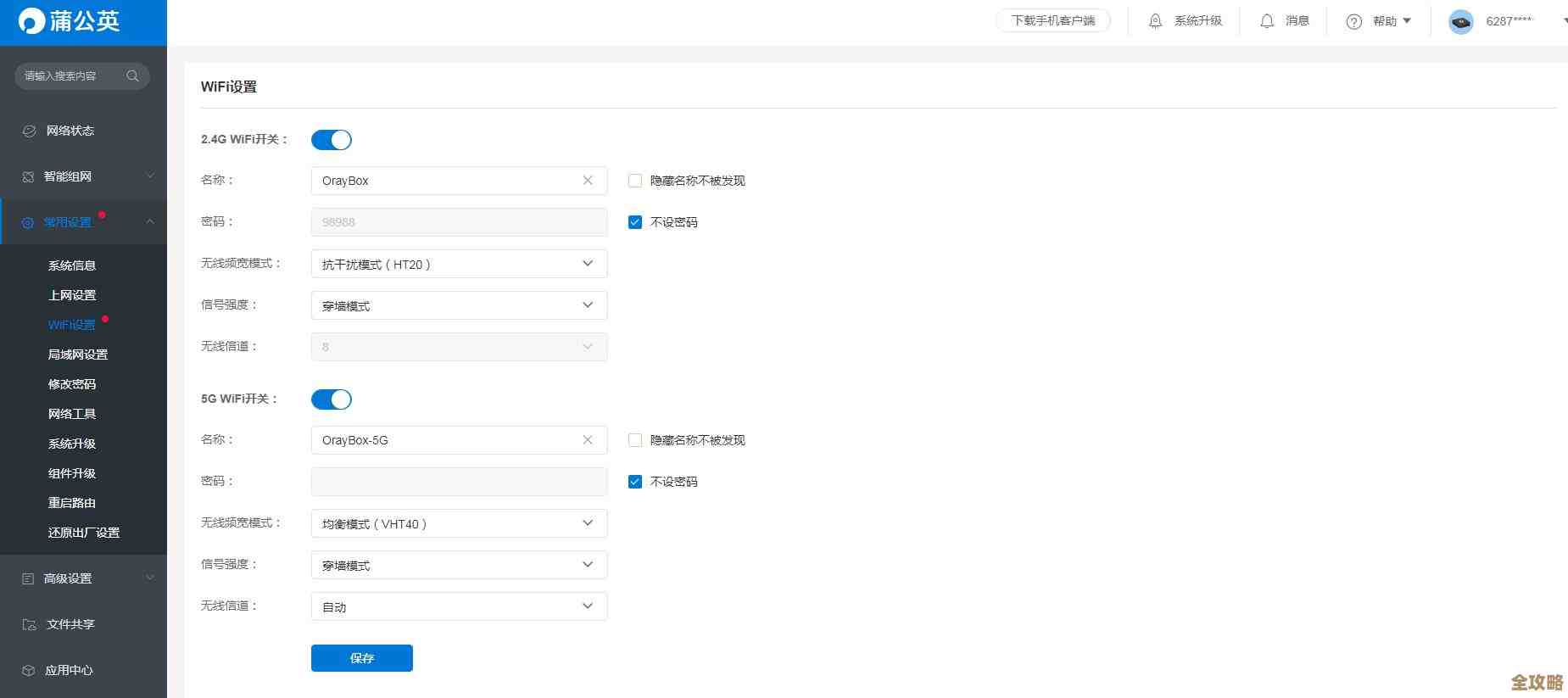
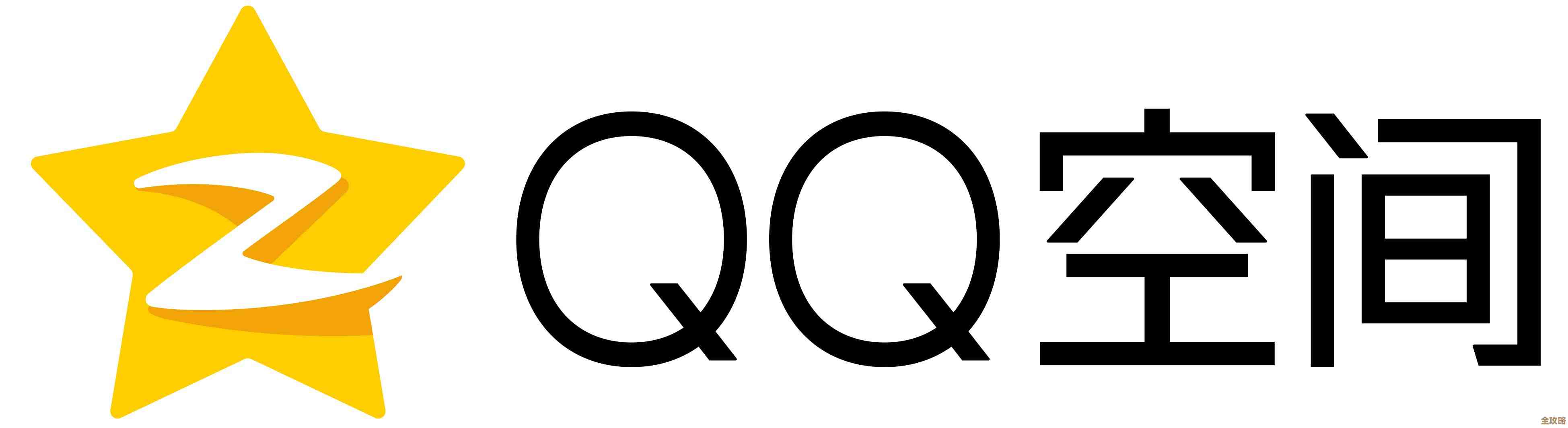
![[wifi大师]专业诊断与修复工具,彻底解决多设备连接下的WiFi不稳定问题](http://waw.haoid.cn/zb_users/upload/2025/11/20251116125558176326895847816.jpg)